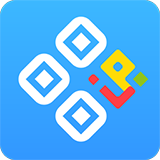可变数字印刷之ppml文档在数码印刷行业中的应用
发布时间:2018-08-10293次浏览
所谓ppml,是一种全新的,基于XML(可扩展置标语言)技术的行业标准印刷语言,这种语言的特点之一就是文档中包含着可以重复使用的页面内容,同时将文档中的可变内容和固定内容进行分开处理,这样打印的时候再合并即可。也正是因为这一特点,在打印相同数量的文档时,较之pdf格式有较大的速度优势。那么我们如何使用中琅条码标签打印软件进行ppml文档的打印输出呢?这里就和大家分享下。
首先,我们先制作一个带有防伪底纹背景的条码标签。打开中琅条码打印软件,点击“新建”纸张,设置好相应的纸张参数之后,点击软件上方”文档设置”,在弹出的窗口中选择“画布”选项卡,选中“背景图片”点击“浏览”选中所需图片,如下图所示:

如图所示,接下来我们简单制作一个条码标签,首先选择中琅条码打印软件左侧的条码工具,之后在标签中相应位置绘制一个条码,点击鼠标右键选择“属性”,在弹出的“图形属性”窗口中,为了方便预览,首先设置填充-背景色为白色,然后点击数据源选项卡,选择“修改”在弹出的“数据对象管理”窗口中更改数据对象类型为“序列生成”如下图所示:

之后,点击“编辑”,“确定”就可以了。接下来就是打印输出ppml文档了,首先选择中琅条码打印软件上方“打印设置”,接下来在打印中选择“PPML文档”,设置保存路径,同时颜色模式选择“CMYK”,就可以打印了。之后解压我们打印出的ppml文档后我们可以发现有三个文档,如下图所示:

文档1是防伪底纹,文档2就是我们的序列生成的条码数据了,文档3包含的是一些ppml文档信息,操作命令等。而在实际操作中其实只要把我们打印出的“ppml.zip”导入到数码印刷设备中就可以了。
值得一提的是,对于数据量相对较小的客户来说按照上述操作就可以了,如果是大批量的数据的话,为了方便处理和管理,软件提供了拆分功能,可以将一个较大ppml文档按照需要拆分成多个小份的,具体操作如下图所示:


点击打印,之后在我们保存路径的地方就会打印出两个ppml文档,为zip压缩格式。这是因为,我们选择拆分的时候,将拆分的“(页/批)”设置为了50,具体含义就是打印出的数据页数,每50页存一个文档,因为总共是100页,所以就有两个文档了。
以上就是中琅条码打印软件中如何打印出ppml文档格式的具体操作演示了。相比pdf格式,相同数据量的情况下,ppml文档体积更小,导入到可变数码印刷设备中的速度更快,并且可变数码印刷设备在进行打印处理的时候,相比前者,ppml文档也具有明显打印输出优势。